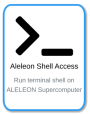GROMACS: Perbedaan antara revisi
WilsonLisan (bicara | kontrib) (melengkapi hyperlink) |
WilsonLisan (bicara | kontrib) (revert - ubah manual head job composer) |
||
| (10 revisi perantara oleh pengguna yang sama tidak ditampilkan) | |||
| Baris 1: | Baris 1: | ||
[[Berkas:Logo GROMACS ALELEON tp.png|nirbing|500x500px]] | |||
[ | '''[[https://www.gromacs.org/ GROMACS]]''' adalah package berkecepatan tinggi untuk komputasi dinamika molekular baik untuk biokimia (seperti protein, lipids) maupun non-biokimia (seperti polimer). | ||
[https://www.gromacs.org/ | |||
== '''''Modul GROMACS''''' == | == '''''Modul GROMACS''''' == | ||
| Baris 66: | Baris 65: | ||
* Referensi lanjutan parameter akselerasi GPU (-nb, -bonded, -pme) dapat dipelajari pada tautan berikut: | * Referensi lanjutan parameter akselerasi GPU (-nb, -bonded, -pme) dapat dipelajari pada tautan berikut: | ||
** '''[[https://manual.gromacs.org/current/user-guide/mdrun-performance.html Getting good performance from mdrun — GROMACS 2021.1 documentation]]''' | ** '''[[https://manual.gromacs.org/current/user-guide/mdrun-performance.html Getting good performance from mdrun — GROMACS 2021.1 documentation]]''' | ||
** '''[[https://developer.nvidia.com/blog/creating-faster-molecular-dynamics-simulations-with-gromacs-2020 Creating Faster Molecular Dynamics Simulations with GROMACS 2020 | NVIDIA Developer Blog] | ** '''[[https://developer.nvidia.com/blog/creating-faster-molecular-dynamics-simulations-with-gromacs-2020 Creating Faster Molecular Dynamics Simulations with GROMACS 2020 | NVIDIA Developer Blog]]''' | ||
=='''''Pilihan Menjalankan Komputasi'''''== | =='''''Pilihan Menjalankan Komputasi'''''== | ||
User dapat menjalankan GROMACS dengan pilihan metode: | User dapat menjalankan GROMACS dengan pilihan metode: | ||
| Baris 72: | Baris 71: | ||
# '''[[https://wiki.efisonlt.com/wiki/GROMACS#Batch_Job Batch Job]]''' -> menjalankan komputasi melalui manajemen Slurm di '''[<nowiki/>[[Spesifikasi ALELEON Supercomputer#Spesifikasi%20Compute%20Node|compute node]]].''' | # '''[[https://wiki.efisonlt.com/wiki/GROMACS#Batch_Job Batch Job]]''' -> menjalankan komputasi melalui manajemen Slurm di '''[<nowiki/>[[Spesifikasi ALELEON Supercomputer#Spesifikasi%20Compute%20Node|compute node]]].''' | ||
''<small><code>(klik expand / kembangkan)</code></small>'' | ''<small><code>(klik expand / kembangkan)</code></small>'' | ||
=== Apakah Bisa Menjalankan Job? === | |||
Bagi akun yang berjalan dengan '''kredit Core Hour''' seperti akun perseorangan, ada baiknya untuk memantau sisa Core Hour sebelum menjalankan job: | |||
{| class="wikitable" | |||
!Memantau Sisa Core Hour | |||
|- | |||
!<big>0</big> | |||
|- | |||
|[[Berkas:EOD Apps Shell full.png|kiri|nirbing|114x114px]]Menggunakan terminal! | |||
*User web EFIRO buka app '''<big><code>Aleleon Shell Access</code></big>''' | |||
*''atau'' menu <code>'''<big>Apps > Aleleon Shell Access</big>'''</code> | |||
|- | |||
!<big>1A</big> | |||
|- | |||
|Untuk akun perseorangan, jalankan perintah: | |||
$ '''sausage''' | |||
''Untuk akun institusi dengan kredit Core Hour, ikuti petunjuk admin.'' | |||
|- | |||
!<big>1B</big> | |||
|- | |||
|Untuk mengetahui limit alokasi komputasi job user: | |||
* Langkah batch job terminal, lihat step '''2B.''' | |||
* Langkah batch job EFIRO Job Composer, lihat step '''5B.''' | |||
|- | |||
!'''<big>2</big>''' | |||
|- | |||
|Apabila butuh beli kredit Core Hour, lihat '''[[https://wiki.efisonlt.com/wiki/Core_Hour#Penggunaan_Kredit_Core_Hour top up Kredit Core Hour]]''' | |||
|- | |||
!--- | |||
|} | |||
===Batch Job=== | ===Batch Job=== | ||
| Baris 78: | Baris 108: | ||
!- Langkah Batch Job di Terminal - | !- Langkah Batch Job di Terminal - | ||
[[Berkas:Sbatch terminal display rev2.png|tepi|400x400px]] | [[Berkas:Sbatch terminal display rev2.png|tepi|400x400px]] | ||
|- | |||
!''Tutorial ini mengasumsikan user familiar dengan terminal Linux'' | |||
|- | |- | ||
!<big>0</big> | !<big>0</big> | ||
|- | |- | ||
|[[Berkas: | |[[Berkas:EOD Apps Shell full.png|kiri|nirbing|101x101px]]'''Menggunakan terminal!''' | ||
*User | *User EFIRO klik app '''<code>Aleleon Shell Access</code>''' | ||
*''atau'' menu '''<code>Apps > Aleleon Shell Access</code>''' | |||
|- | |- | ||
!<big>1</big> | !<big>1</big> | ||
|- | |- | ||
!Lakukan persiapan | !Lakukan persiapan: | ||
|- | |- | ||
| | | | ||
* Siapkan file komputasi yang dibutuhkan | * Siapkan file komputasi yang dibutuhkan: | ||
**Upload / download file lihat '''[[https://wiki.efisonlt.com/wiki/Manajemen_File_di_ALELEON_Supercomputer#Upload_dan_Download_File Upload / Dow]<nowiki/>[https://wiki.efisonlt.com/wiki/Manajemen_File_di_ALELEON_Supercomputer#Upload_dan_Download_File nload File HOME]]''' | **Upload / download file lihat '''[[https://wiki.efisonlt.com/wiki/Manajemen_File_di_ALELEON_Supercomputer#Upload_dan_Download_File Upload / Dow]<nowiki/>[https://wiki.efisonlt.com/wiki/Manajemen_File_di_ALELEON_Supercomputer#Upload_dan_Download_File nload File HOME]]''' | ||
*Pre-processing input dan parameter GROMACS'''<nowiki/>''' lihat subbab: | *Pre-processing input dan parameter GROMACS'''<nowiki/>''' lihat subbab: | ||
**'''[GROMACS - Pre | ** '''[[https://wiki.efisonlt.com/wiki/GROMACS#Pre-processing_Input_dan_Parameter Pre-processing Input dan Parameter]]''' '''<nowiki/>''' | ||
|- | |- | ||
!<big>2A</big> | !<big>2A</big> | ||
|- | |- | ||
|Buat '''Submit Script''' yaitu 'formulir' untuk menjalankan job komputasi | |Buat '''Submit Script''' yaitu 'formulir' untuk menjalankan job komputasi: | ||
*Nama file bebas dengan format .sh, contoh '''<code>submit.sh</code>''' | *Nama file bebas dengan format .sh, contoh '''<code>submit.sh</code>''' | ||
*''Biasanya submit script berada satu folder dengan file komputasi.'' | |||
$ '''nano submit.sh''' | |||
''<small>atau vim</small>'' | |||
|- | |- | ||
! | ! | ||
|- | |- | ||
|Contoh template Submit Script | |Contoh template Submit Script: | ||
* Ikuti petunjuk '''NOTES dan alur script''' di dalamnya. | * Ikuti petunjuk '''NOTES dan alur script''' di dalamnya. | ||
| Baris 168: | Baris 204: | ||
** '''Thread OMP''' diwakili oleh '''<code>SBATCH cpus-per-task</code>''' | ** '''Thread OMP''' diwakili oleh '''<code>SBATCH cpus-per-task</code>''' | ||
** Perhatikan '''total CPU''' = ntasks * cpus-per-task | ** Perhatikan '''total CPU''' = ntasks * cpus-per-task | ||
* Jumlah thread OMP disarankan 2 atau 4. | * Jumlah thread OMP disarankan '''2 atau 4.''' | ||
|- | |- | ||
|<syntaxhighlight lang="bash" line="1"> | |<syntaxhighlight lang="bash" line="1"> | ||
| Baris 249: | Baris 285: | ||
|- | |- | ||
| | | | ||
* ''<small>Info script lebih detail lihat | * ''<small>Info script lebih detail lihat '''[<nowiki/>[[Submit Script ALELEON Supercomputer]]]'''</small>'' | ||
* ''<small>Untuk SBATCH notifikasi email status jalannya job lihat [https://wiki.efisonlt.com/wiki/Submit_Script_ALELEON_Supercomputer#SBATCH_untuk_notifikasi_email_SLURM | * ''<small>Untuk SBATCH notifikasi email status jalannya job lihat '''[[https://wiki.efisonlt.com/wiki/Submit_Script_ALELEON_Supercomputer#SBATCH_untuk_notifikasi_email_SLURM Slurm Jojo]]'''</small>'' | ||
|- | |- | ||
!<big>2B</big> | !<big>2B</big> | ||
|- | |- | ||
| | !Berapa alokasi komputasi yang bisa digunakan? | ||
*Sisa Core Hour user dan [[Limitasi Fair Usage ALELEON Supercomputer| | |- | ||
|SBATCH komputasi (ntasks, mem, time, dll) '''punya limit''' berdasarkan: | |||
*Sisa Core Hour user dan '''[<nowiki/>[[Limitasi Fair Usage ALELEON Supercomputer|Fair Usage Limit]]]''' | |||
*Spesifikasi sistem dan software komputasi. | *Spesifikasi sistem dan software komputasi. | ||
Untuk melihat limit, jalankan perintah berikut: | Untuk melihat limit, jalankan perintah berikut: | ||
* ''Jalankan ketika tidak ada job user yang | $ '''slimit-gromacs''' | ||
[[Berkas:GMB warning wololo.png|nirbing|50x50px]] '''Note untuk saat ini:''' | |||
*''Jalankan ketika tidak ada job user yang berjalan atau antri.'' | |||
* ''Sementara berlaku untuk akun perseorangan saja.'' | |||
|- | |- | ||
!<big>3</big> | !<big>3</big> | ||
|- | |- | ||
| Jalankan job | | Jalankan job dengan perintah: | ||
$ '''sbatch ''[nama-submit-script]''''' | $ '''sbatch ''[nama-submit-script]''''' | ||
| Baris 275: | Baris 315: | ||
|- | |- | ||
| User dapat melihat status jalannya job dengan perintah: | | User dapat melihat status jalannya job dengan perintah: | ||
''' | $ '''squeue -ul $USER''' | ||
{| class="wikitable" | {| class="wikitable" | ||
|+Kolom ST atau STATE menunjukkan status jalannya job: | |+Kolom ST atau STATE menunjukkan status jalannya job: | ||
| Baris 286: | Baris 326: | ||
|- | |- | ||
|<code>PD (PENDING)</code> | |<code>PD (PENDING)</code> | ||
|Job tertahan, lihat [[Daftar Reason | |Job tertahan, lihat '''[<nowiki/>[[Daftar Job Reason ALELEON Supercomputer|Daftar Job Reason]]]''' | ||
|- | |- | ||
|<code>CG (COMPLETING)</code> | |<code>CG (COMPLETING)</code> | ||
| Baris 309: | Baris 349: | ||
|- | |- | ||
| Apabila user ingin menghentikan job yang berjalan, jalankan perintah: | | Apabila user ingin menghentikan job yang berjalan, jalankan perintah: | ||
''' | $ '''scancel ''[job-ID]''''' | ||
''Job ID ada pada squeue diatas.'' | ''Job ID ada pada squeue diatas.'' | ||
| Baris 323: | Baris 363: | ||
!<big>1</big> | !<big>1</big> | ||
|- | |- | ||
| Lakukan [https: / wiki.efisonlt.com wiki Menggunakan_ALELEON_Supercomputer_via_Terminal#1_ |'''[https://wiki.efisonlt.com/wiki/Menggunakan_ALELEON_Supercomputer_via_EFIRO#Login_Web_EFIRO Login ke web EFIRO]''' ALELEON Supercomputer. | | Lakukan [https: / wiki.efisonlt.com wiki Menggunakan_ALELEON_Supercomputer_via_Terminal#1_ |'''[[https://wiki.efisonlt.com/wiki/Menggunakan_ALELEON_Supercomputer_via_EFIRO#Login_Web_EFIRO Login ke web EFIRO]]''' ALELEON Supercomputer. | ||
|- | |- | ||
! <big>2</big> | ! <big>2</big> | ||
|- | |- | ||
| [[Berkas:EOD Apps Job Composer full.png|nirbing| | | | ||
{| class="wikitable" | |||
* | |+ | ||
|[[Berkas:EOD Apps Job Composer full.png|nirbing|126x126px]] | |||
|Klik app '''<code><big>Job Composer</big></code>''' di homepage EFIRO. | |||
*''atau'' menu '''<big><code>Apps > Job Composer</code></big>''' | |||
|} | |||
|- | |- | ||
|Pilih menu <big>'''<code>New Job > From Template</code>'''</big> | |[[Berkas:Jcnewjobmarked.png|nirbing|170x170px]]Pilih menu <big>'''<code>New Job > From Template</code>'''</big> | ||
|- | |- | ||
!<big>3</big> | !<big>3</big> | ||
| Baris 365: | Baris 408: | ||
!<big>4</big> | !<big>4</big> | ||
|- | |- | ||
!Lakukan persiapan | !Lakukan persiapan: | ||
|- | |- | ||
|Siapkan file komputasi yang dibutuhkan di ruang job | |Siapkan file komputasi yang dibutuhkan di ruang job: | ||
*''Pastikan ruang job yang dipilih adalah yang akan digunakan.'' | *''Pastikan ruang job yang dipilih adalah yang akan digunakan.'' | ||
Upload / download / edit file via menu <code>'''<big>Edit Files</big>'''</code> | |||
* Upload / download / edit file via menu <code>'''<big>Edit Files</big>'''</code> | |||
*Upload / download file tunggal diatas 2GB gunakan '''[[https://wiki.efisonlt.com/wiki/Manajemen_File_di_ALELEON_Supercomputer#Upload_/_Download_Ruang_Job_Composer software FTP]]''' | *Upload / download file tunggal diatas 2GB gunakan '''[[https://wiki.efisonlt.com/wiki/Manajemen_File_di_ALELEON_Supercomputer#Upload_/_Download_Ruang_Job_Composer software FTP]]''' | ||
Pre-processing input dan parameter via menu '''<code><big>Open Terminal</big></code>''' | Pre-processing input dan parameter via menu '''<code><big>Open Terminal</big></code>''' | ||
*Lihat subbab '''[GROMACS - Pre | *Lihat subbab '''[[https://wiki.efisonlt.com/wiki/GROMACS#Pre-processing_Input_dan_Parameter Pre-processing Input dan Par]<nowiki/>[https://wiki.efisonlt.com/wiki/GROMACS#Pre-processing_Input_dan_Parameter ameter]]''' | ||
[[Berkas:JC job menu.png|nirbing|400x400px]] | [[Berkas:JC job menu.png|nirbing|400x400px]] | ||
| Baris 381: | Baris 425: | ||
| Lengkapi '''Submit Script''' melalui tombol '''<code><big>Open Editor</big></code>''' | | Lengkapi '''Submit Script''' melalui tombol '''<code><big>Open Editor</big></code>''' | ||
*Submit script adalah 'formulir' untuk menjalankan job komputasi. | *Submit script adalah 'formulir' untuk menjalankan job komputasi. | ||
*Ikuti petunjuk NOTES | *Ikuti petunjuk '''NOTES dan alur script''' di dalamnya. | ||
* Klik '''<code><big>Save</big></code>''' setiap kali mengubah script. | * Klik '''<code><big>Save</big></code>''' setiap kali mengubah script. | ||
[[Berkas:Jceditor3.png|al=|nirbing|400x400px]] | [[Berkas:Jceditor3.png|al=|nirbing|400x400px]] | ||
| Baris 390: | Baris 434: | ||
** '''Thread OMP''' diwakili oleh '''<code>SBATCH cpus-per-task</code>''' | ** '''Thread OMP''' diwakili oleh '''<code>SBATCH cpus-per-task</code>''' | ||
** Perhatikan '''total CPU''' = ntasks * cpus-per-task | ** Perhatikan '''total CPU''' = ntasks * cpus-per-task | ||
* Jumlah thread OMP disarankan 2 atau 4. | * Jumlah thread OMP disarankan '''2 atau 4.''' | ||
|- | |- | ||
! | ! | ||
|- | |- | ||
| | | | ||
*''<small>Info script lebih detail lihat | * ''<small>Info script lebih detail lihat '''[<nowiki/>[[Submit Script ALELEON Supercomputer]]]'''</small>'' | ||
*''<small>Untuk SBATCH notifikasi email status jalannya job lihat [https://wiki.efisonlt.com/wiki/Submit_Script_ALELEON_Supercomputer#SBATCH_untuk_notifikasi_email_SLURM | |||
* ''<small>Untuk SBATCH notifikasi email status jalannya job lihat '''[[https://wiki.efisonlt.com/wiki/Submit_Script_ALELEON_Supercomputer#SBATCH_untuk_notifikasi_email_SLURM Slurm Jojo]]'''</small>'' | |||
|- | |- | ||
!<big>5B</big> | !<big>5B</big> | ||
|- | |- | ||
| SBATCH komputasi (ntasks, mem, time, dll) '''punya limit''' berdasarkan: | | SBATCH komputasi (ntasks, mem, time, dll) '''punya limit''' berdasarkan: | ||
*Sisa Core Hour user dan [[Limitasi Fair Usage ALELEON Supercomputer| | *Sisa Core Hour user dan '''[<nowiki/>[[Limitasi Fair Usage ALELEON Supercomputer|Fair Usage Limit]]]''' | ||
*Spesifikasi sistem dan software komputasi. | *Spesifikasi sistem dan software komputasi. | ||
Untuk melihat limit, jalankan perintah berikut | Untuk melihat limit, jalankan perintah berikut: | ||
* ''Jalankan ketika tidak ada job user yang | $ '''slimit-gromacs''' | ||
[[Berkas:GMB warning wololo.png|nirbing|50x50px]] '''Note untuk saat ini:''' | |||
*''Jalankan ketika tidak ada job user yang berjalan atau antri.'' | |||
* ''Sementara berlaku untuk akun perseorangan saja.'' | |||
|- | |- | ||
!<big>6</big> | !<big>6</big> | ||
| Baris 414: | Baris 461: | ||
[[Berkas:JC job runstop.png|al=|nirbing|400x400px]] | [[Berkas:JC job runstop.png|al=|nirbing|400x400px]] | ||
{| class="wikitable" | {| class="wikitable" | ||
|+ | |+Kolom Status menunjukkan status jalannya job: | ||
|- | |- | ||
! Status | ! Status | ||
| Baris 434: | Baris 481: | ||
|Job berhenti karena error atau di stop user. | |Job berhenti karena error atau di stop user. | ||
|- | |- | ||
! colspan="2" |'''Melihat alasan job yang queue:''' | |||
|- | |||
| colspan="2" |[[Berkas:Active Jobs detail.png|nir|jmpl|300x300px|''Buka menu '''Apps >''' '''Active Jobs''' di homepage EFIRO. Ubah opsi All jobs ke '''Your Jobs'''. Klik simbol '''>''' untuk melihat status job yang pending pada kolom Reason. Arti reason lihat laman '''[[Daftar Job Reason ALELEON Supercomputer]]''''']] | |||
|} | |} | ||
|- | |- | ||
| Baris 441: | Baris 490: | ||
|Lihat output file komputasi pada kolom '''Folder Contents''' | |Lihat output file komputasi pada kolom '''Folder Contents''' | ||
*Atau dengan membuka menu '''<code><big>Edit Files</big></code>''' | *Atau dengan membuka menu '''<code><big>Edit Files</big></code>''' | ||
[[Berkas:Jcfoldercontentsedit.png|al=|nir|jmpl|''Kolom '''<code>Folder Contents</code>''' | [[Berkas:Jcfoldercontentsedit.png|al=|nir|jmpl|''Kolom '''<code>Folder Contents</code>''''']] | ||
|- | |- | ||
!<big>8</big> | !<big>8</big> | ||
| Baris 449: | Baris 498: | ||
!<big>9</big> | !<big>9</big> | ||
|- | |- | ||
|Untuk menghapus ruang job dan datanya: | |'''''<nowiki/>'''''Untuk menghapus ruang job dan datanya: | ||
* Pilih ruang job yang akan dihapus. | * Pilih ruang job yang akan dihapus. | ||
* Perhatikan opsi ini juga '''menghapus data di ruang job tersebut.''' | |||
*Klik menu '''<code><big>Delete</big></code>''' | *Klik menu '''<code><big>Delete</big></code>''' | ||
[[Berkas:JC delete menu.png|nirbing|400x400px]] | [[Berkas:JC delete menu.png|nirbing|400x400px]] | ||
| Baris 475: | Baris 525: | ||
!<big>0</big> | !<big>0</big> | ||
|- | |- | ||
|[[Berkas:Icon apps terminal cropped.png|kiri|nirbing|80x80px]]Menggunakan terminal! | |[[Berkas:Icon apps terminal cropped.png|kiri|nirbing|80x80px]]'''Menggunakan terminal!''' | ||
*User | *User Job Composer buka menu '''<code><big>Open Terminal</big></code>''' di ruang job-nya | ||
|- | |- | ||
!<big>1</big> | !<big>1</big> | ||
|- | |- | ||
|Aktifkan modul GROMACS yang akan dipakai. | |Aktifkan modul GROMACS yang akan dipakai. | ||
''' | $ '''ml ''[nama-modul-GROMACS]''''' | ||
''Nama modul lihat subbab 'Modul GROMACS' diatas.'' | ''Nama modul lihat subbab 'Modul GROMACS' diatas.'' | ||
|- | |- | ||
| Baris 502: | Baris 551: | ||
!<big>0</big> | !<big>0</big> | ||
|- | |- | ||
|[[Berkas:Icon apps terminal cropped.png|kiri|nirbing|80x80px]]Menggunakan terminal! | |[[Berkas:Icon apps terminal cropped.png|kiri|nirbing|80x80px]]'''Menggunakan terminal!''' | ||
*User | *User Job Composer buka menu '''<code><big>Open Terminal</big></code>''' di ruang job-nya | ||
|- | |- | ||
!<big>1</big> | !<big>1</big> | ||
|- | |- | ||
|Aktifkan container Apptainer: | |Aktifkan container Apptainer: | ||
''' | $ '''ml apptainer''' | ||
|- | |- | ||
!<big>2</big> | !<big>2</big> | ||
|- | |- | ||
|Aktifkan container ACPYPE, tersedia versi 2023.10.27: | |Aktifkan container ACPYPE, tersedia versi 2023.10.27: | ||
''' | $ '''apptainer run $SCONT/acpype-2023.10.27.sif''' | ||
Kemudian user dapat menggunakan ACPYPE: | Kemudian user dapat menggunakan ACPYPE: | ||
Apptainer> '''''[jalankan perintah ACPYPE ...]''''' | |||
|- | |- | ||
!<big>3</big> | !<big>3</big> | ||
Revisi terkini sejak 4 Mei 2025 16.15
[GROMACS] adalah package berkecepatan tinggi untuk komputasi dinamika molekular baik untuk biokimia (seperti protein, lipids) maupun non-biokimia (seperti polimer).
Modul GROMACS
Berikut adalah detail versi GROMACS yang tersedia secara global di ALELEON Supercomputer:
| Versi | Nama modul software | Dukungan hardware | |||
|---|---|---|---|---|---|
| OMP
Threading |
MPI
multi-node | ||||
| 2021.1 | gromacs/2021.1-GCC10-MKL
|
V | - | - | V |
Hubungi tim admin melalui email support@efisonlt.com untuk permintaan instalasi versi lain.
Info Menjalankan GROMACS dengan Akselerasi GPU
ALELEON Supercomputer menyediakan GROMACS yang dapat berjalan dengan akselerasi GPU. Beberapa hal perlu menjadi pertimbangan user:
- Akselerasi GPU bukan jaminan peningkatan performa pada semua jenis input dan parameter.
- Tim admin menyarankan user untuk menguji hal ini di perangkat komputer pribadi.
- Biasanya GROMACS mdrun tidak memerlukan parameter tambahan untuk akselerasi GPU.
- Dalam beberapa kasus, optimasi parameter tambahan dapat meningkatkan kecepatan komputasi.
- Referensi lanjutan parameter akselerasi GPU (-nb, -bonded, -pme) dapat dipelajari pada tautan berikut:
Pilihan Menjalankan Komputasi
User dapat menjalankan GROMACS dengan pilihan metode:
- [Batch Job] -> menjalankan komputasi melalui manajemen Slurm di [compute node].
(klik expand / kembangkan)
Apakah Bisa Menjalankan Job?
Bagi akun yang berjalan dengan kredit Core Hour seperti akun perseorangan, ada baiknya untuk memantau sisa Core Hour sebelum menjalankan job:
| Memantau Sisa Core Hour |
|---|
| 0 |
Menggunakan terminal!
|
| 1A |
Untuk akun perseorangan, jalankan perintah:
$ sausage Untuk akun institusi dengan kredit Core Hour, ikuti petunjuk admin. |
| 1B |
Untuk mengetahui limit alokasi komputasi job user:
|
| 2 |
| Apabila butuh beli kredit Core Hour, lihat [top up Kredit Core Hour] |
| --- |
Batch Job
Tersedia dua pilihan tampilan yaitu terminal dan web EFIRO melalui app Job Composer. Pilih sesuai keinginan.
| - Langkah Batch Job di Terminal - | ||||||||||||||
|---|---|---|---|---|---|---|---|---|---|---|---|---|---|---|
| Tutorial ini mengasumsikan user familiar dengan terminal Linux | ||||||||||||||
| 0 | ||||||||||||||
Menggunakan terminal!
| ||||||||||||||
| 1 | ||||||||||||||
| Lakukan persiapan: | ||||||||||||||
| ||||||||||||||
| 2A | ||||||||||||||
Buat Submit Script yaitu 'formulir' untuk menjalankan job komputasi:
$ nano submit.sh atau vim | ||||||||||||||
Contoh template Submit Script:
| ||||||||||||||
| ||||||||||||||
| 2B | ||||||||||||||
| Berapa alokasi komputasi yang bisa digunakan? | ||||||||||||||
SBATCH komputasi (ntasks, mem, time, dll) punya limit berdasarkan:
Untuk melihat limit, jalankan perintah berikut: $ slimit-gromacs
| ||||||||||||||
| 3 | ||||||||||||||
Jalankan job dengan perintah:
$ sbatch [nama-submit-script] Contoh: $ sbatch submit.sh | ||||||||||||||
| 4 | ||||||||||||||
User dapat melihat status jalannya job dengan perintah:
$ squeue -ul $USER
| ||||||||||||||
| 5 | ||||||||||||||
User dapat memantau file output dengan perintah Unix seperti:
| ||||||||||||||
| 6 | ||||||||||||||
Apabila user ingin menghentikan job yang berjalan, jalankan perintah:
$ scancel [job-ID] Job ID ada pada squeue diatas. contoh membatalkan job ID 231: $ scancel 231 | ||||||||||||||
| --- |
| - Langkah Batch Job di EFIRO Job Composer - | ||||||||||||||||
|---|---|---|---|---|---|---|---|---|---|---|---|---|---|---|---|---|
| 1 | ||||||||||||||||
| [Login ke web EFIRO] ALELEON Supercomputer. | ||||||||||||||||
| 2 | ||||||||||||||||
| ||||||||||||||||
 Pilih menu Pilih menu New Job > From Template
| ||||||||||||||||
| 3 | ||||||||||||||||
| Buat ruang job untuk menjalankan komputasi: | ||||||||||||||||
Create New Job
| ||||||||||||||||
| 4 | ||||||||||||||||
| Lakukan persiapan: | ||||||||||||||||
Siapkan file komputasi yang dibutuhkan di ruang job:
Pre-processing input dan parameter via menu
| ||||||||||||||||
| 5A | ||||||||||||||||
Lengkapi Submit Script melalui tombol Open Editor
| ||||||||||||||||
| ||||||||||||||||
| ||||||||||||||||
| 5B | ||||||||||||||||
SBATCH komputasi (ntasks, mem, time, dll) punya limit berdasarkan:
Untuk melihat limit, jalankan perintah berikut: $ slimit-gromacs
| ||||||||||||||||
| 6 | ||||||||||||||||
Jalankan job dengan klik tombol Submit
| ||||||||||||||||
| 7 | ||||||||||||||||
Lihat output file komputasi pada kolom Folder Contents
| ||||||||||||||||
| 8 | ||||||||||||||||
Apabila user ingin menghentikan job yang berjalan, klik Stop
| ||||||||||||||||
| 9 | ||||||||||||||||
Untuk menghapus ruang job dan datanya:
| ||||||||||||||||
| --- | ||||||||||||||||
Pre-processing Input dan Parameter
GROMACS membutuhkan pengolahan file input dan parameter sebelum menjalankan komputasi.
- Kegiatan ini dilakukan di login node sehingga tidak mengkonsumsi Kredit Core Hour.
- Hubungi tim admin apabila user membutuhkan panduan atau tambahan software package tertentu.
ALELEON Supercomputer menyediakan variasi berikut:
gmx_mpi
GROMACS ALELEON Supercomputer diinstal dengan dukungan MPI sehingga user menggunakan gmx_mpi, bukan gmx.
| Menjalankan gmx_mpi |
|---|
| 0 |
Menggunakan terminal!
|
| 1 |
Aktifkan modul GROMACS yang akan dipakai.
$ ml [nama-modul-GROMACS] Nama modul lihat subbab 'Modul GROMACS' diatas. |
| 2 |
Gunakan perintah gmx_mpi untuk pre-processing input.
Contoh dengan pdb2gmx: $ gmx_mpi pdb2gmx [parameter-input-output] |
| --- |
Kembali ke subbab [Batch Job]
ACPYPE (AnteChamber PYthon Parser InterfacE)
ACPYPE adalah wrapper Python berdasarkan software ANTECHAMBER untuk membantu pengolahan file input dan parameter software MD (Molecular Dynamic) seperti GROMACS ini.
| - Menggunakan container ACPYPE - |
|---|
| 0 |
Menggunakan terminal!
|
| 1 |
Aktifkan container Apptainer:
$ ml apptainer |
| 2 |
Aktifkan container ACPYPE, tersedia versi 2023.10.27:
$ apptainer run $SCONT/acpype-2023.10.27.sif Kemudian user dapat menggunakan ACPYPE: Apptainer> [jalankan perintah ACPYPE ...] |
| 3 |
Untuk keluar dari container, jalankan perintah:
Apptainer> exit |
| --- |
Kembali ke subbab [Batch Job]
Pelaporan Kendala dan Support
Apabila menjumpai masalah teknis dalam menjalankan komputasi, silahkan lapor dengan klik gambar berikut ini.
Bila terdapat pertanyaan lainnya, silahkan hubungi admin EFISON melalui email:
support@efisonlt.com